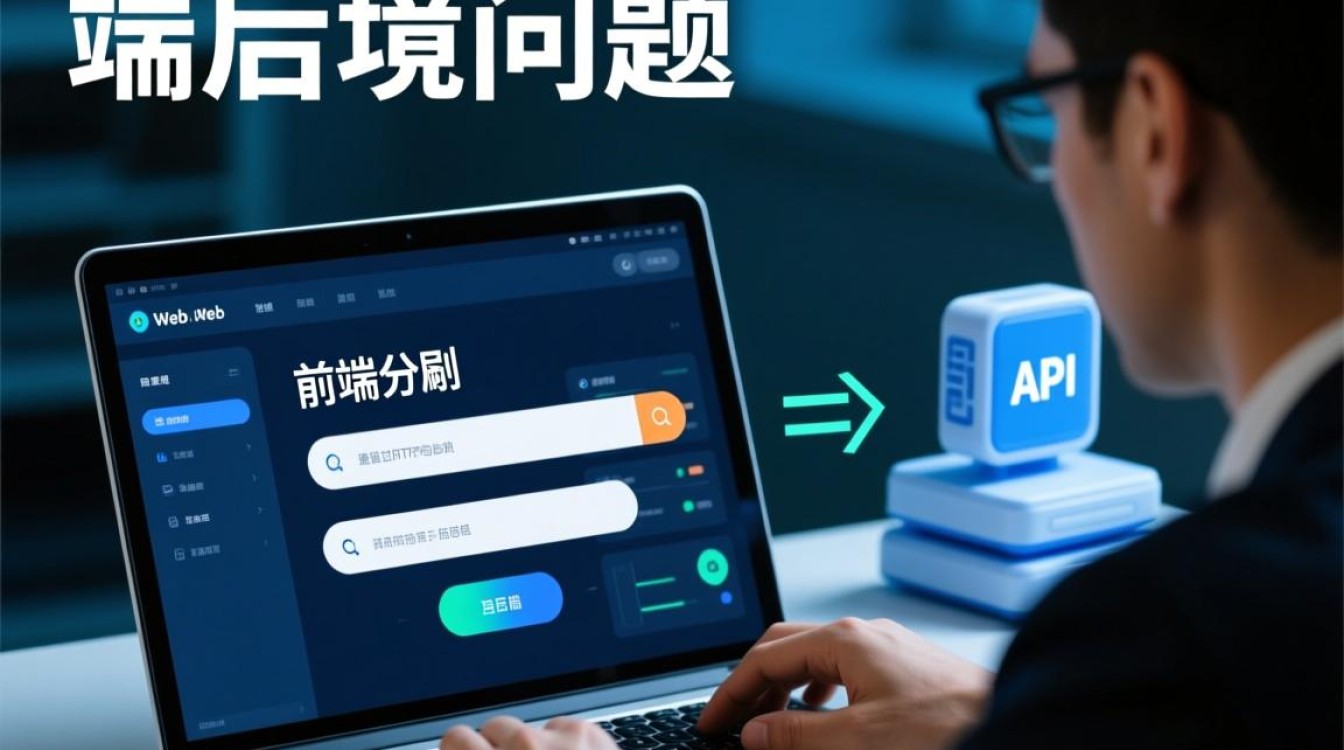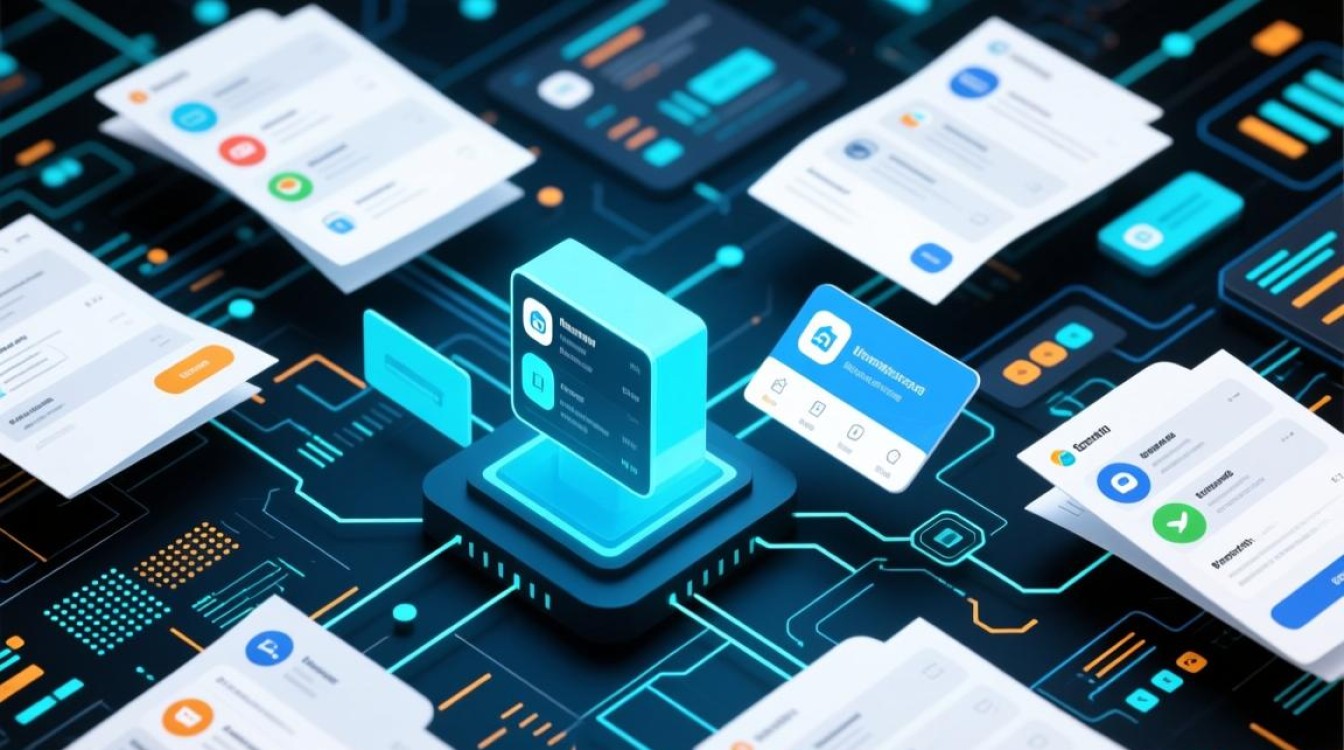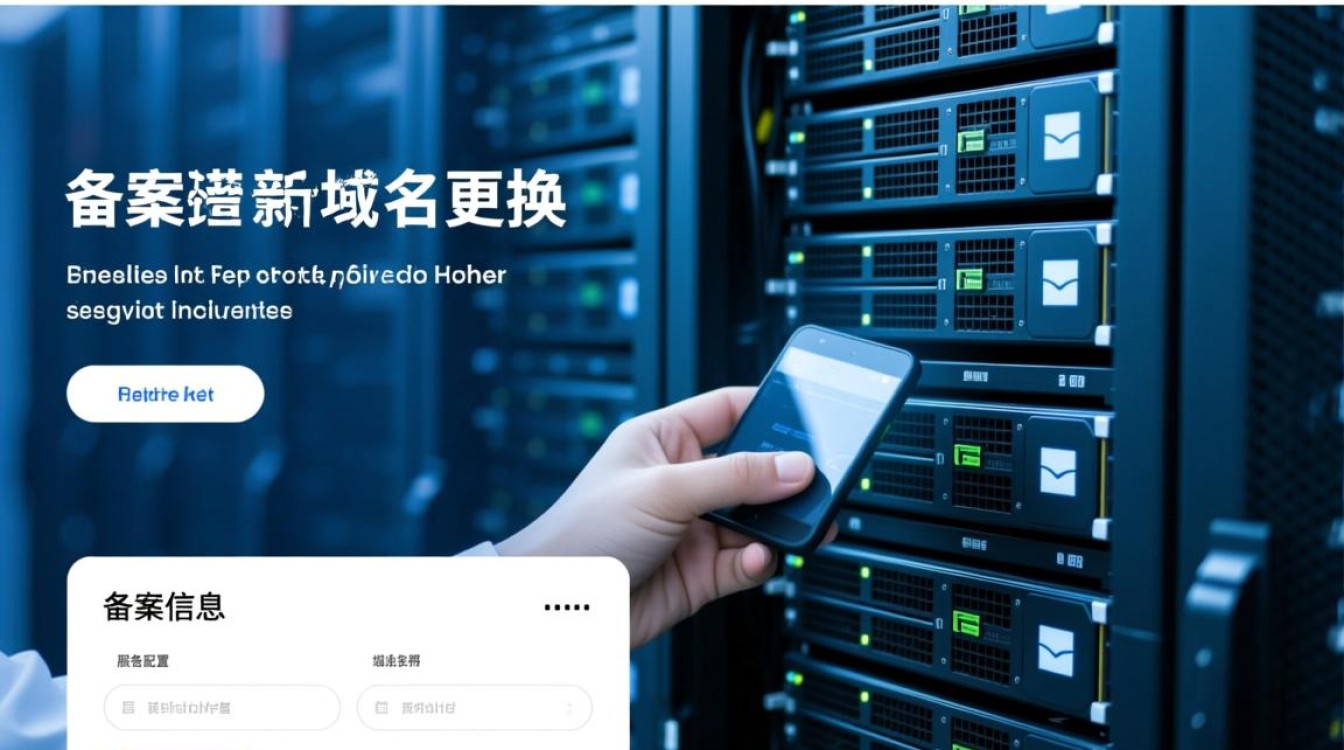api设置控件字体
在现代软件开发中,应用程序的用户界面(UI)设计至关重要,而字体作为UI的核心元素之一,直接影响用户体验,通过应用程序接口(API)动态设置控件的字体,可以实现界面样式的灵活调整、多语言适配以及个性化定制,本文将详细介绍API设置控件字体的方法、常见属性、代码示例及注意事项,帮助开发者高效实现字体管理。

API设置控件字体的基本概念
API(应用程序接口)是软件系统不同组件之间的通信桥梁,通过调用特定语言的API,开发者可以访问控件的属性并修改其字体样式,控件字体通常包含字体名称、大小、粗细、样式(如斜体、下划线)等属性,这些属性可通过API直接赋值或动态计算。
不同开发平台(如Windows、Web、移动端)提供的API有所不同,但核心逻辑一致:获取控件对象 → 定位字体属性 → 设置新值,在Windows的Win32 API中,使用SendMessage函数发送WM_SETFONT消息;在Web开发中,通过CSS的font属性或JavaScript的style对象操作;在Android中,则调用TextView的setTypeface方法。
常见开发平台中的字体设置API
Windows平台(Win32 API)
在Windows桌面应用开发中,控件字体可通过HFONT句柄管理,以下是关键步骤:
- 创建字体:使用
CreateFont函数生成字体句柄,参数包括高度、宽度、字体名称等。 - 应用字体:通过
SendMessage控件发送WM_SETFONT消息,将字体句柄传递给控件。
示例代码(C++):
HFONT hFont = CreateFont(20, 0, 0, 0, FW_BOLD, FALSE, FALSE, 0,
ANSI_CHARSET, OUT_DEFAULT_PRECIS, CLIP_DEFAULT_PRECIS,
DEFAULT_QUALITY, DEFAULT_PITCH | FF_DONTCARE, "微软雅黑");
SendMessage(GetDlgItem(hwnd, IDC_EDIT1), WM_SETFONT, (WPARAM)hFont, TRUE);
Web开发(JavaScript + CSS)
Web端控件(如<div>、<span>)的字体可通过JavaScript动态修改:
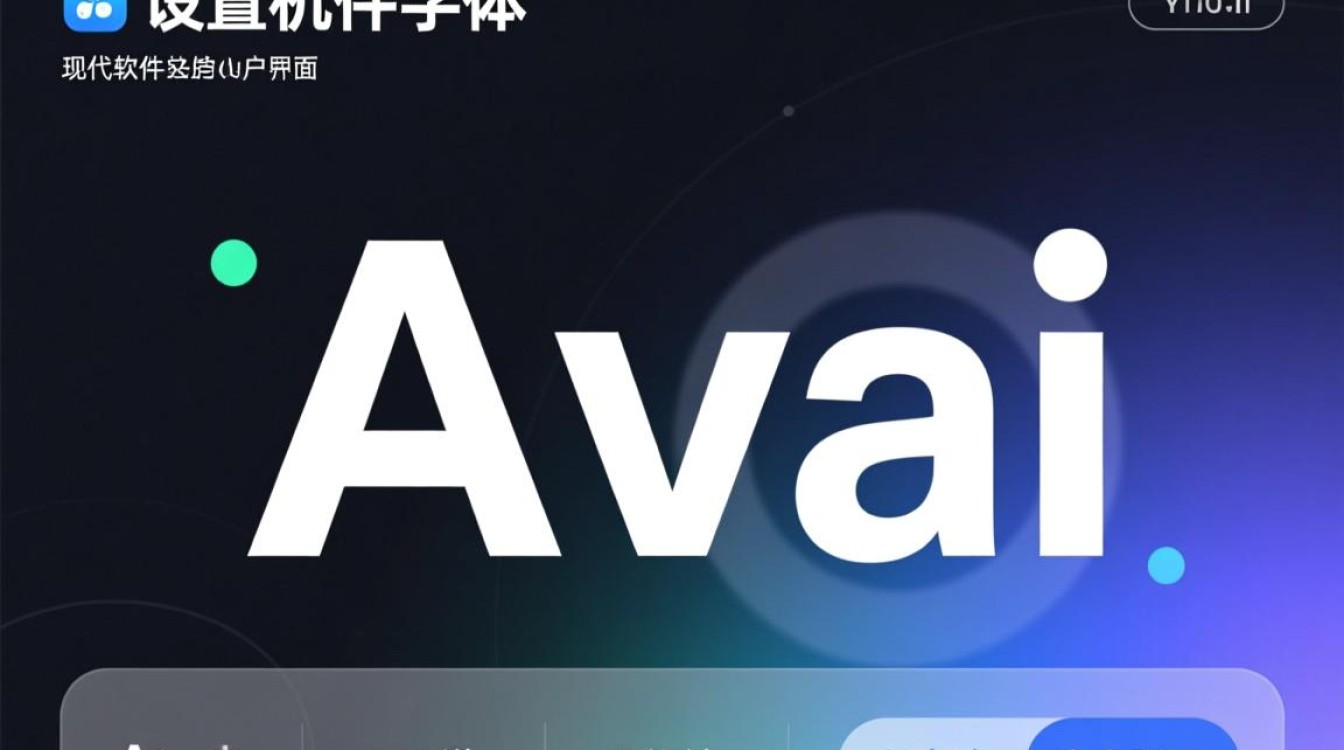
- 直接操作style属性:
document.getElementById("myText").style.font = "bold 16px Arial"; - 使用CSS类:
.custom-font { font-family: "Times New Roman"; font-size: 14px; }document.getElementById("myText").className = "custom-font";
Android开发(Java/Kotlin)
Android控件(如TextView)的字体通过Typeface类设置:
- 使用系统字体:
TextView textView = findViewById(R.id.myTextView); textView.setTypeface(Typeface.SANS_SERIF, Typeface.BOLD);
- 加载自定义字体:
Typeface customFont = Typeface.createFromAsset(getAssets(), "fonts/MyFont.ttf"); textView.setTypeface(customFont);
iOS开发(Swift)
iOS中UILabel的字体通过UIFont类管理:
let label = UILabel() label.font = UIFont(name: "Helvetica Neue", size: 18)
字体属性的核心参数
无论使用何种平台,字体设置均涉及以下关键参数,理解这些参数有助于精确控制样式:
| 参数 | 说明 | 示例值 |
|---|---|---|
| 字体名称 | 字体的家族名称,如“Arial”“宋体” | “微软雅黑” |
| 字体大小 | 字符的高度,单位通常为像素(px)或点(pt) | 16px, 12pt |
| 字体粗细 | 字符的粗细程度,如常规(Normal)、粗体(Bold) | FontWeight.Bold (C#) |
| 字体样式 | 是否为斜体或带下划线 | FontStyle.Italic (C#) |
| 字符集 | 字体支持的字符编码(如ANSI、Unicode) | ANSI_CHARSET (Win32 API) |
动态字体设置的实践技巧
响应式字体适配
在不同设备上,字体大小可能需要根据屏幕分辨率动态调整,在Web开发中,可使用window.devicePixelRatio计算缩放比例:
const baseSize = 16;
const scaleFactor = window.devicePixelRatio;
document.getElementById("myText").style.fontSize = `${baseSize * scaleFactor}px`;
多语言字体支持
针对不同语言,需选择合适的字体,中文环境优先使用“微软雅黑”“思源黑体”,英文环境可选择“Arial”“Roboto”,可通过API检测系统语言并切换字体:
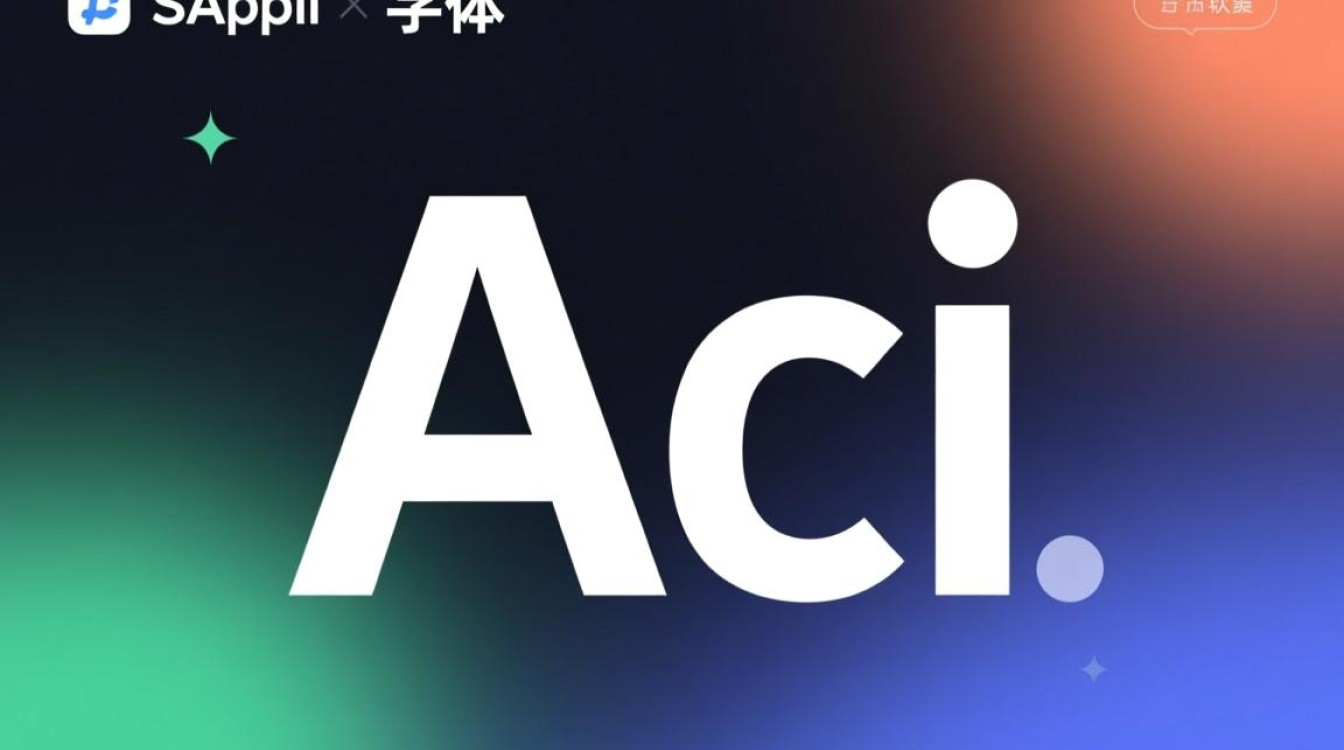
String language = Locale.getDefault().getLanguage;
Typeface font = language.equals("zh") ? Typeface.SANS_SERIF : Typeface.MONOSPACE;
性能优化
频繁修改字体可能导致性能问题,建议:
- 缓存字体对象:避免重复创建相同的字体资源(如Android中的
Typeface)。 - 批量操作:在Web中,使用
CSSStyleSheet批量修改样式,减少重绘次数。
常见问题与解决方案
字体不生效
- 原因:字体名称拼写错误、字体文件未加载、权限不足。
- 解决:检查字体名称是否与系统/项目中的字体一致;确保自定义字体文件路径正确。
字体显示异常
- 原因:字符集不匹配、字体文件损坏。
- 解决:使用通用字符集(如Unicode);验证字体文件完整性。
跨平台兼容性
- 原因:不同平台对字体参数的支持差异(如iOS不支持
.ttf以外的某些格式)。 - 解决:使用跨平台字体(如“Roboto”“Open Sans”),或针对不同平台编写适配代码。
通过API设置控件字体是提升UI灵活性和用户体验的关键技术,开发者需熟悉目标平台的API规范,掌握字体属性的核心参数,并结合实际需求实现动态适配、多语言支持和性能优化,无论是桌面应用、Web页面还是移动端开发,合理的字体设置都能显著提升软件的专业性和易用性,在实践中,建议结合具体项目需求选择合适的方案,并通过测试确保字体显示的稳定性和一致性。